Denne artikel indeholder trinvise instruktioner om, hvordan du installerer og konfigurerer fjernskrivebordstjenesterne på en Windows Server 2016 eller 2012. I Windows Server 2016 & 2012 er Terminal Services-rollen blevet erstattet af RDSH-rolletjenesten (Remote Desktop Session Host) og er en del af Remote Desktop Services (RDS). En RDSH-server (Remote Desktop Session Host) giver fjernbrugere mulighed for at få adgang til applikationerne på RDS-værtsserveren og virksomhedens ressourcer fra hvor som helst ved at bruge en RDP-klient.
I denne øvelse lærer du, hvordan du opsætter og konfigurerer en Windows Server 2016 eller 2012 som en Remote Desktop Session Host (Terminal)-server, i for at levere fjernskrivebordssessioner baseret på antallet af Remote Desktop Services-klientadgangslicenser (RDS CAL'er) installeret på RDSH'en server.
Sådan opsætter og konfigurerer du en Windows Server 2016/2012 som en Remote Desktop Session Host Server (Terminal Server).
Bemærkninger:
1. De nævnte trin nedenfor kan anvendes enten på en domænecontroller eller på en selvstændig server 2016/2012.
2. Hvis Terminal-tjenesterne er installeret på en server, der også fungerer som en domænecontroller, så først installere Active Directory Domain Service (AD DS) rolletjenesten og promovere serveren til en domænecontroller, før du installerer rolletjenesten Remote Desktop Session Host (RDSH) (Terminal Service).
3. Husk, at nedenstående konfiguration giver adgang til RemoteApp-programmer eller RD-webstedet, fordi rolletjenesten Remote Desktop Connection Broker ikke vil blive installeret.
Trin 1. Installer Remote Desktop Licensing og Remote Desktop Session Host rolletjenester.
1. Åbn 'Server Manager' og klik på Tilføj roller og funktioner.

2. På det første skærmbillede af 'Add Rolles and Features wizard' forlader du Rollebaseret eller funktionsbaseret installation mulighed og klik Næste.

3. På den næste skærm skal du forlade standardindstillingen "Vælg server fra serverpuljen" og klik Næste.

4. Vælg Fjernskrivebordstjenester og klik Næste.
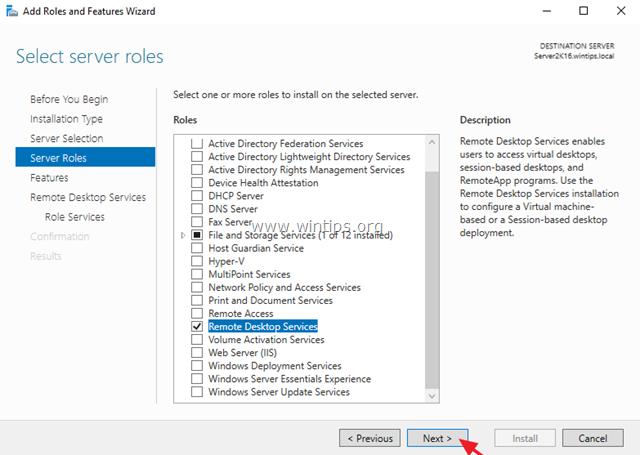
5. Forlad standardindstillingerne og klik Næste på Funktioner og Fjernskrivebordstjenester skærme.
6. På Rolletjenester skærm, skal du vælge Fjernskrivebordslicens rolletjeneste og klik derefter Tilføj funktioner.
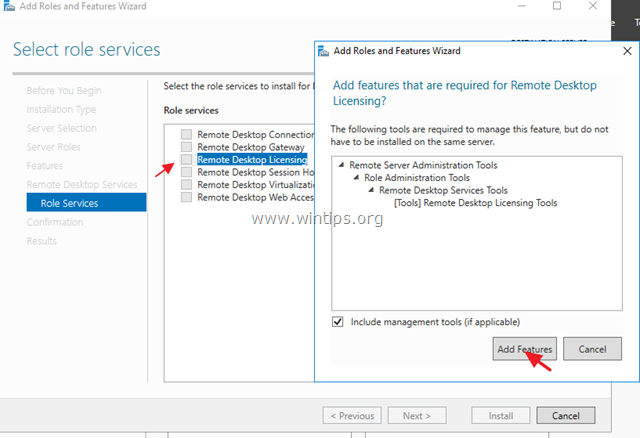
7. Vælg derefter Remote Desktop Session Host rolletjeneste og klik på Tilføj funktioner igen.
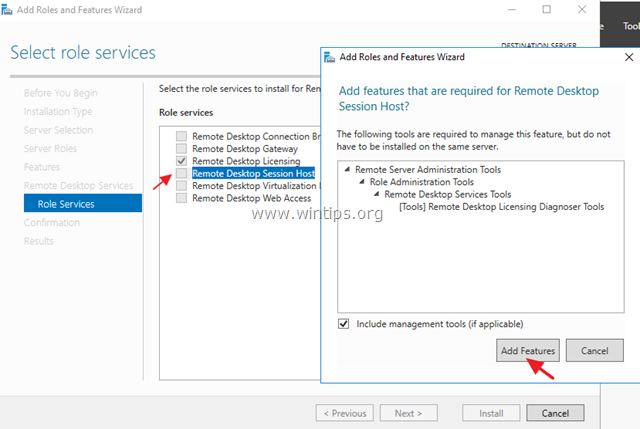
8. Når du er færdig, klik Næste at fortsætte.
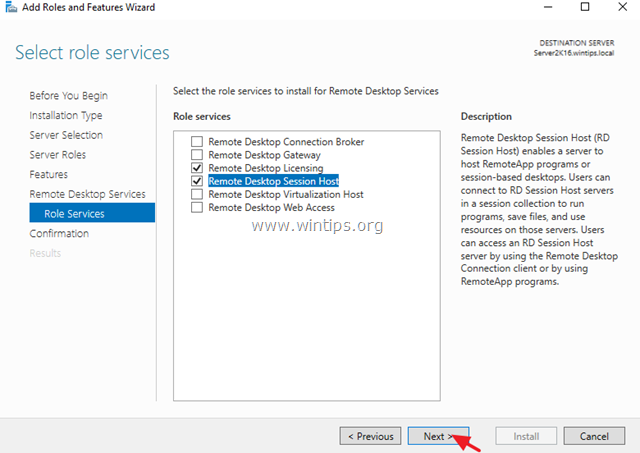
9. Klik til sidst på Installer for at installere Remote Desktop Services: Remote Desktop Licensing og Remote Desktop Session Host.
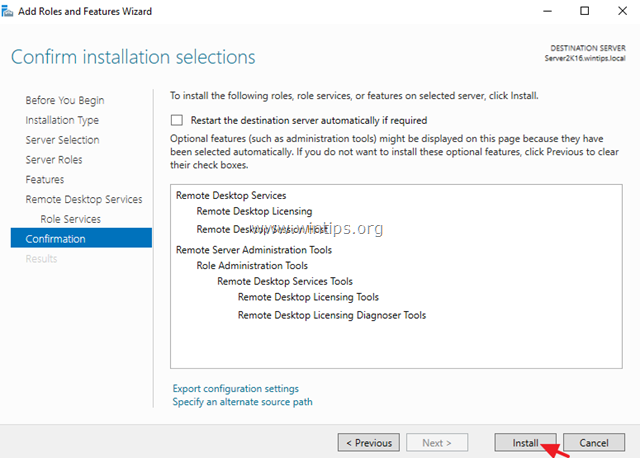
10. Når installationen er afsluttet tæt guiden 'Tilføj roller og funktioner' og genstart din server.

Trin 2. Aktiver Remote Desktop License Server.
1. Tryk samtidigt på Windows  + R tasterne for at åbne kørselskommandoboksen.
+ R tasterne for at åbne kørselskommandoboksen.
2. Type licmgr.exe og tryk Gå ind for at åbne RD Licensing Manager *
* Bemærk: Alternativt kan du starte RD Licensing Manager fra Kontrolpanel –> Administrative værktøjer –> Fjernskrivebordstjenester –> Remote Desktop Licensing Manager.
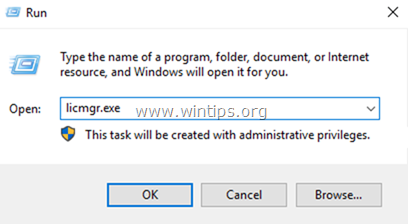
3. Højreklik på servernavnet i højre rude og vælg Aktiver server.
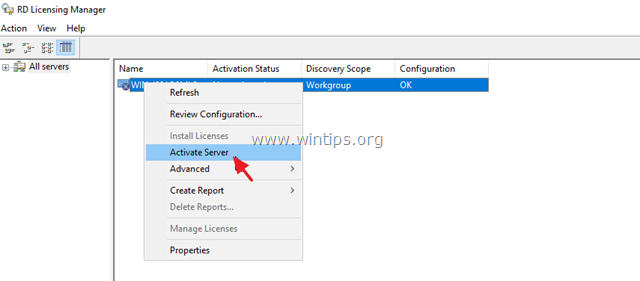
4. Klik Næste på velkomstskærmen, og klik derefter Næste igen under Forbindelsesmetodeindstillinger.
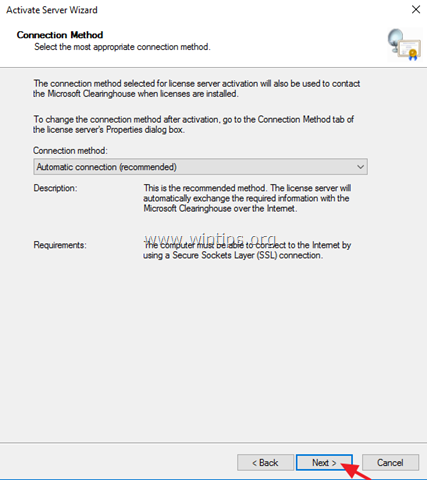
5. I vinduet 'Virksomhedsoplysninger' skal du udfylde de påkrævede felter og klikke Næste to gange for at aktivere din licensserver.
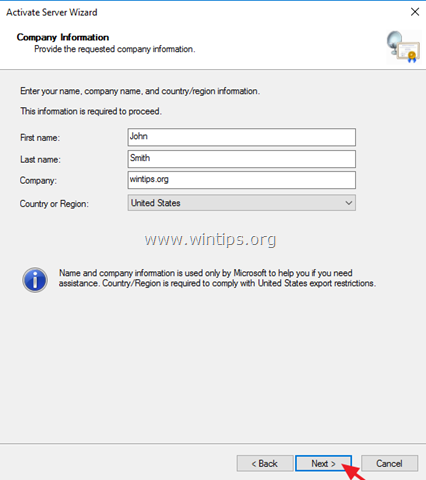
6. Når aktiveringen er fuldført, skal du lade afkrydsningsfeltet 'Start Install Licenses Wizard' være markeret og klikke på Næste.
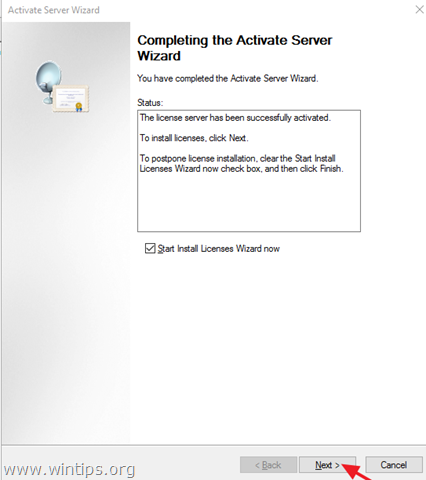
7. Fortsæt til næste trin.
Trin 3. Installer licenser på Remote Desktop License Server.
1. Klik på 'Velkommen til guiden installationslicenser' Næste
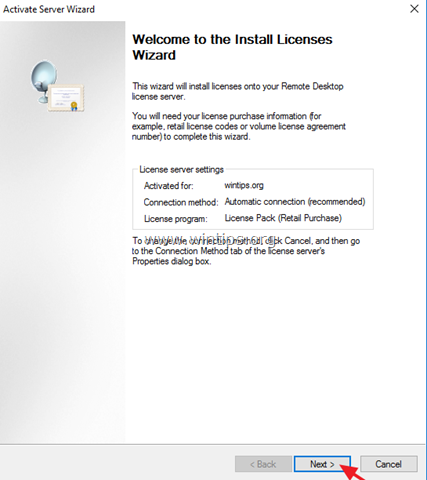
2. På den Licens program side, vælg det relevante program, hvorigennem du har købt dine RDS CAL'er, og klik derefter Næste.
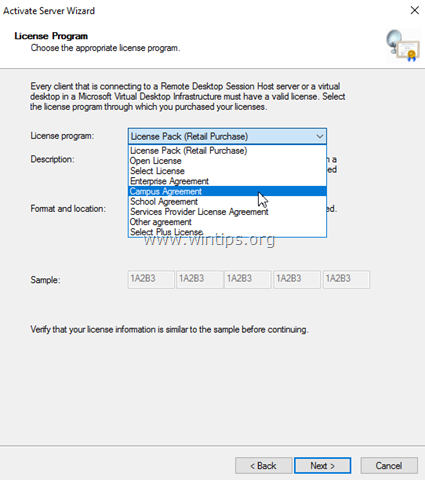
3. Ifølge Licens program du valgte på den forrige side, skal du indtaste enten licenskoden eller aftalenummeret, som du fik, da du købte dine RDS CAL'er og derefter klikke på Næste.
4. På den Produktversion og licenstype side, vælg den relevante produktversion, licenstype og mængden af RDS CAL'erne baseret på din RDS CAL-købsaftale, og klik derefter på Næste.
5. Når RDS CAL'erne er installeret på serveren, skal du klikke Afslut. *
TIP: Hvis du ikke kan aktivere RDS-serveren automatisk, så prøv at aktivere den ved hjælp af webbrowseren eller via telefon. At gøre det:
en. Højreklik på serverens navn og vælg Ejendomme.
b. Skift tilslutningsmetoden til Webbrowser eller til Telefon. Klik på, når du er færdig OKAY.
c. Til sidst, højreklik på servernavnet, vælg Aktiver server og følg instruktionerne på skærmen for at fuldføre aktiveringen.
Trin 4. Konfigurer RD Session Host-rollen til at bruge den lokale Remote Desktop Licensing-server & Indstil Remote Desktop-licenstilstand.
1. Åbn Group Policy Editor. At gøre det:
1. Tryk samtidigt på Windows
+ R tasterne for at åbne kørselskommandoboksen.
2. Type gpedit.msc og tryk Gå ind.

2. I Group Policy Editor skal du navigere til:
- Computerkonfiguration\Administrative skabeloner\Windows Components\Remote Desktop Services\Remote Desktop Session Host\ Licensing
3. Dobbeltklik på i højre rude Brug de angivne fjernlicensservere.
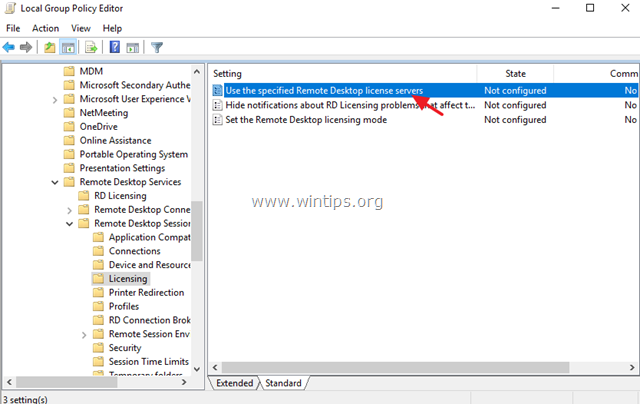
4. Klik Aktiveret, og derefter kl 'Licensserver til brug'-feltet skal du indtaste RDS-licensservernavnet og klikke Okay.
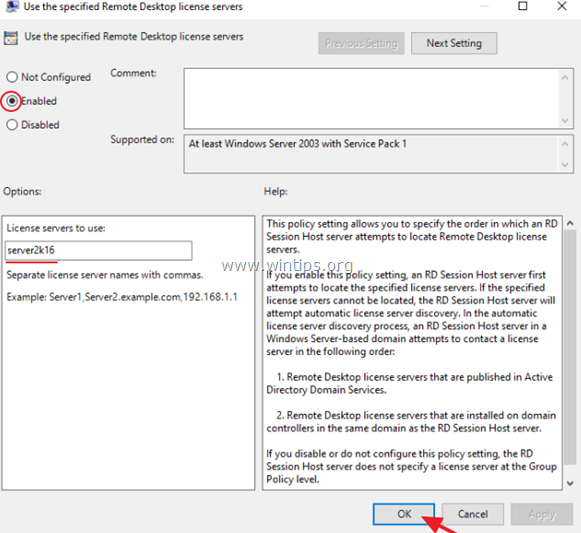
5. Åbn derefter Indstil fjernskrivebord-licenstilstand indstilling.
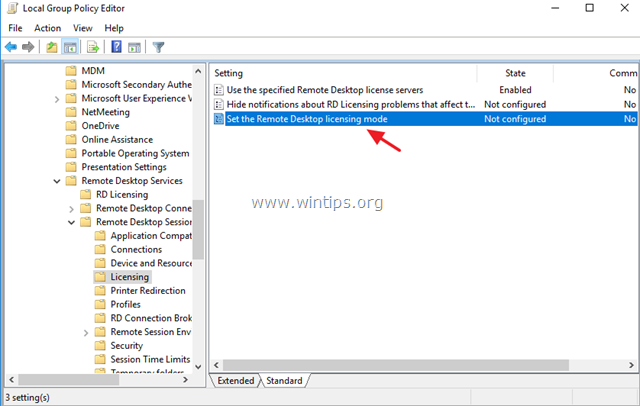
6. Klik Aktiveret og angiv derefter licenstilstanden (pr. bruger eller pr. enhed) for RDS-værtsserveren, og klik derefter Okay igen.
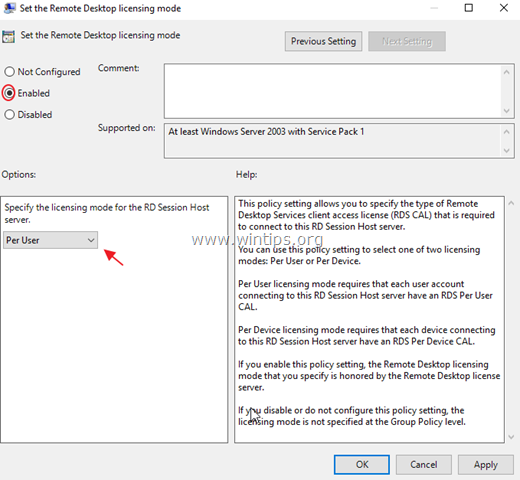
7.Tæt Group Policy Editor.
8. Bekræft RD Licens-konfigurationen ved at gå til: Windows Kontrolpanel –> Administrative værktøjer –> Fjernskrivebordstjenester –> RD Licensing Diagnoser.
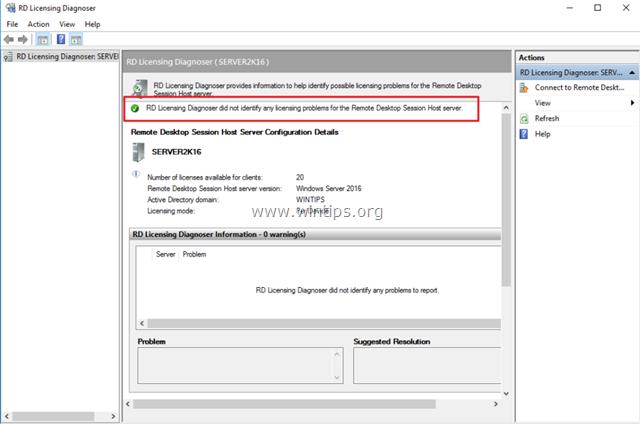
Trin 5. Tilføj RD-klienter (brugere) til brugergruppen til fjernskrivebord.
1. Åben Server Manager.
2. Fra Værktøjer menu, vælg Active Directory-brugere og -computere. *
* Bemærk: Hvis RD Session Host Service ikke er installeret på domænecontrolleren, skal du bruge 'Lokale brugere og grupper' snap-in eller fanen 'Remote' i 'System Properties' på RDS-værtsserveren for at tilføje fjernskrivebordet brugere.

3. Dobbeltklik på dit domæne til venstre og vælg derefter Indbygget.
4. Åben Brugere af fjernskrivebord på højre rude.

5. På Medlemmer fanen, klik Tilføje.

6. Indtast navnet/navnene på de brugere, som du vil give fjernadgang til RDS-serveren, og klik Okay.

7. Når du har valgt fjernskrivebordsbrugere, skal du klikke Okay igen for at lukke vinduet.

8. Forsæt med trin-6 under.
Trin 6. Tillad log på via fjernskrivebordstjenester.
1. Åbn den lokale gruppepolitikeditor. At gøre det:
1. Tryk samtidigt på Windows
+ R tasterne for at åbne kørselskommandoboksen.
2. Type gpedit.msc og tryk Gå ind.

2. I Group Policy Editor skal du navigere til: Computerkonfiguration > Windows-indstillinger > Sikkerhedsindstillinger > Lokale politikker > Tildeling af brugerrettigheder.
3. I højre rude: dobbeltklik på Tillad log på via Remote Desktop Services.

4. Klik Tilføj bruger eller gruppe.

5. Klik Objekttyper, tjek alle de tilgængelige objekter (brugere, grupper og indbyggede sikkerhedsprincipper) og klik derefter på OKAY.
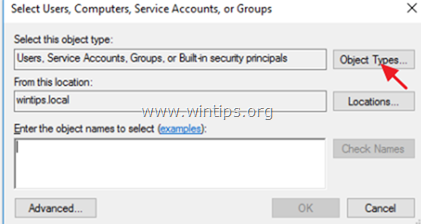
6. Type fjernskrivebordsbrugere og klik derefter Okay.
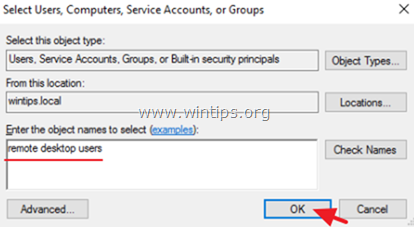
7. Klik endelig Okay igen og tæt Group Policy Editor.

8. Nu er du klar til at oprette forbindelse til Remote Desktop Session Host Server 2016/2012 fra enhver Remote Desktop-klient.
Det er det! Fortæl mig, om denne guide har hjulpet dig ved at efterlade din kommentar om din oplevelse. Synes godt om og del denne guide for at hjælpe andre.
Hej,
Tak for den gode gennemgang.
Hvordan aktiverer jeg en fjernskrivebordslicensserver, der ikke har forbindelse til internettet?
BR
/ Tom